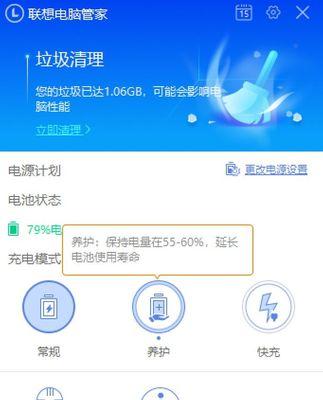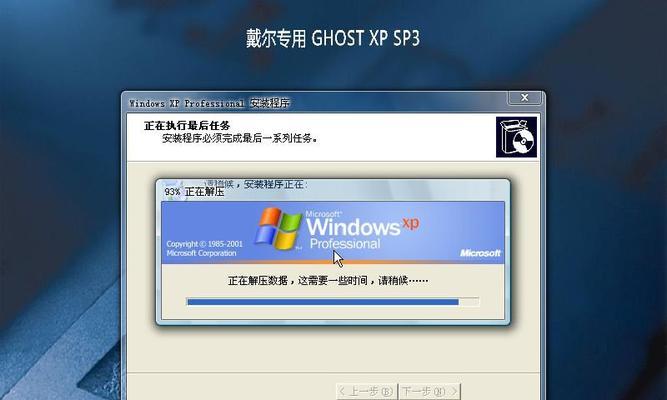老版联想电脑配置怎么看?有哪些方法?
- 数码技巧
- 2025-03-26
- 14
在科技飞速发展的今天,老版联想电脑的用户或许会好奇自己的电脑性能如何,或者在考虑升级硬件前想知道确切的配置信息。我们应该如何查看老版联想电脑的配置呢?本文将为您提供几种实用的方法来深入探究您的联想电脑内部信息。
一、查看电脑系统信息
最直接的方式是通过系统自带的信息查看工具来获取电脑配置信息。Windows系统用户可以通过以下几个步骤来查看:
1.按下Win+R打开运行窗口,输入“msinfo32”后按回车。
2.运行此命令后,将弹出“系统信息”窗口,在该窗口中可以找到处理器、内存、系统类型等诸多信息。

二、使用系统自带的“任务管理器”
在对电脑性能有所了解的情况下,任务管理器也是一个获得硬件信息的快捷方式:
1.右击任务栏选择“任务管理器”或使用快捷键Ctrl+Shift+Esc打开任务管理器。
2.在任务管理器中选择“性能”一栏,可以看到CPU、硬盘、内存、网络等硬件的实时使用情况,并通过点击“打开资源监视器”获取更详尽的信息。
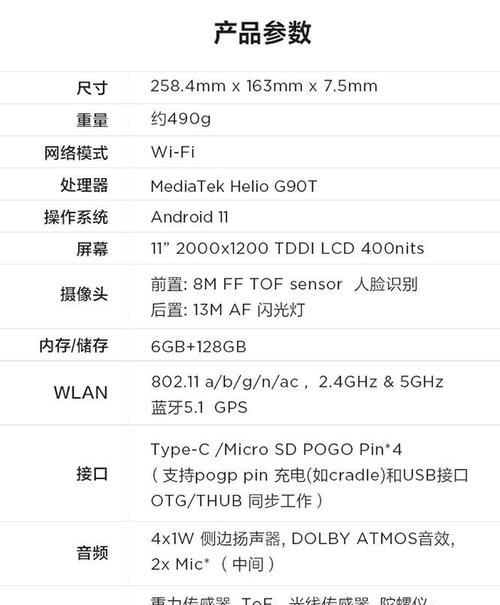
三、使用第三方软件
如果系统自带的信息不足以满足您的需求,您可以使用第三方软件来获取更为详尽的配置信息。比如使用CPU-Z或Speccy等工具:
1.下载并安装CPU-Z或Speccy软件。
2.打开软件后,软件会自动检测并显示电脑的处理器、内存、主板、显卡等详细信息。

四、老版联想电脑BIOS查看方法
对于一些老款的联想电脑,您还可以通过进入BIOS来查看硬件信息:
1.重启电脑,在启动时按下F1或FN+F1(具体按键根据机型而定)进入BIOS设置界面。
2.在BIOS设置界面中,可以找到有关硬件配置的信息,如处理器型号、内存容量等。
五、物理检查法
对于一些硬件信息,您也可以通过简单的物理检查得知:
1.查看电脑背面的标签或铭牌,通常会有基础的硬件信息,包括处理器型号、RAM大小等。
2.打开电脑机箱(需注意防静电措施),直接观察内部硬件,如硬盘大小、内存条等,甚至可以识别显卡型号。
六、注意事项与
在查看和了解您的老版联想电脑配置时,您应该注意以下几点:
确保您获取的信息准确无误,避免因错误信息导致的误操作。
定期检查电脑配置可以帮助您了解是否需要升级硬件,以确保系统运行流畅。
如果不熟悉电脑硬件或操作过程中遇到问题,建议寻求专业人士的帮助。
通过以上多种方法,您现在应该可以轻松查看老版联想电脑的配置信息,并根据这些信息做出相应的工作计划或升级决策。记住,了解你的电脑硬件是维护和升级的第一步,希望您能从本篇文章中找到所需的答案。
版权声明:本文内容由互联网用户自发贡献,该文观点仅代表作者本人。本站仅提供信息存储空间服务,不拥有所有权,不承担相关法律责任。如发现本站有涉嫌抄袭侵权/违法违规的内容, 请发送邮件至 3561739510@qq.com 举报,一经查实,本站将立刻删除。!
本文链接:https://www.cd-tjlm.com/article-8751-1.html